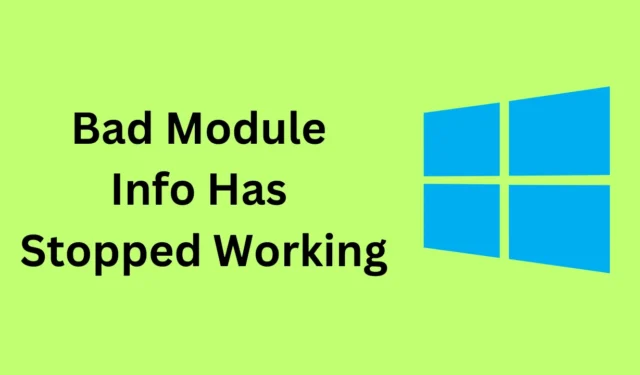
Står du over for dårlig modulinformation er holdt op med at fungere Fejl på Windows 11 ? Dette problem er fremtrædende, især når man spiller spil og kører ressourcekrævende opgaver. Du vil sandsynligvis stå over for dårlige modulfejl, når dit system løber tør for ressourcer, eller hvis nogen af hardwarekomponenterne på din pc er beskadiget.
Det kan nogle gange være svært at slippe af med denne fejl, og du kan blive ved med at få den gentagne gange, hvis der ikke gøres noget for at løse det. Med den rigtige vejledning i hånden er fejlen ‘Dårlig modulinfo er holdt op med at virke’ ikke det store problem, man støder på. Lad os gennemgå alle fejlfindingstrinene for at hjælpe med at løse dette problem.
Ret dårlig moduloplysninger er holdt op med at fungere fejl på Windows 11
Denne fejl vil gøre det vanskeligt at køre GPU eller ressourcekrævende opgaver på dit system. Intet at bekymre sig om; her er alle de trin, du kan følge for at fejlfinde denne fejl.
1. Genstart appen
Den første ting at gøre, hvis du står over for dette problem, er at lukke appen og derefter genstarte appen. For at gøre det, følg nedenstående trin-
- Tryk på Ctrl + Shift + Esc -tasterne på dit tastatur for at starte Task Manager .
- Under fanen Processer skal du søge efter den app, du står over for et problem med. Vælg appen, og klik på Afslut opgave .
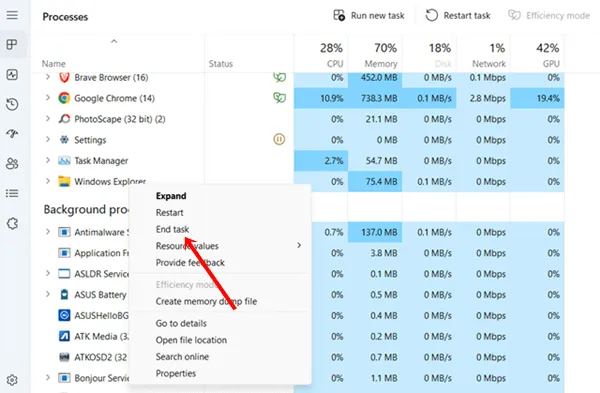
- Herefter skal du genstarte appen fra startmenuen.
2. Start appen i kompatibilitetstilstand
En af de mest almindelige årsager til fejlen ‘Dårlig modulinfo er stoppet med at virke’ er kompatibilitetsproblemerne med appen. Prøv at starte appen, hvis du har problemer i kompatibilitetstilstand. Sådan gør du det –
- Tryk på Windows -tasten, og søg efter den app, du står over for problemet med. Vælg appen, og klik på Åbn filplacering .
- Højreklik på den eksekverbare fil i appen, og klik derefter på indstillingen Egenskaber .
- Gå til fanen Kompatibilitet , og marker indstillingen, der siger “Kør dette program i kompatibilitetstilstand.”
- Klik nu på rullemenuen under Kompatibilitetstilstand og vælg en ældre version af Windows (som Windows 7 eller Windows 8).
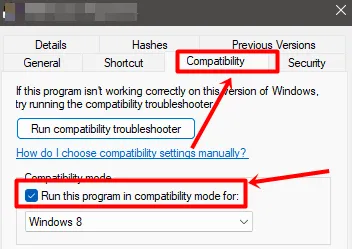
- Herefter skal du klikke på Anvend og derefter på OK .
3. Deaktiver fuldskærmsoptimering
Den næste ting, du kan gøre, er at deaktivere fuldskærmsoptimeringen. Mange gange kan der opstå en dårlig modulfejl på grund af fuldskærmsoptimeringen for appen, og deaktivering af den burde rette fejlen.
- Klik på Start- ikonet, og skriv appnavnet med problemer. Vælg appen fra startmenuen, og klik på Åbn filplacering .
- Højreklik på appens fil, og klik derefter på Egenskaber .
- Gå til fanen Kompatibilitet i vinduet Egenskaber .
- Her skal du kontrollere indstillingen, der siger Deaktiver fuldskærmsoptimeringer .
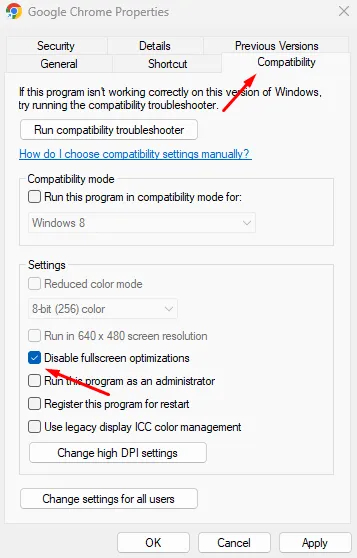
- Klik på Anvend og derefter OK for at gemme ændringerne.
4. Opdater Windows
Windows-opdateringer er afgørende for at holde alle tjenester og funktioner kørende i deres bedste tilstand. Hvis du er på den forældede version af Windows, kan det forårsage problemer, mens du kører appen, f.eks. fejlen dårligt modul. Prøv at opdatere Windows for at løse dette problem.
- Åbn appen Indstillinger ved at trykke på Windows + I- tastkombinationen.
- Klik på fanen Windows Update og derefter på Søg efter opdateringer .
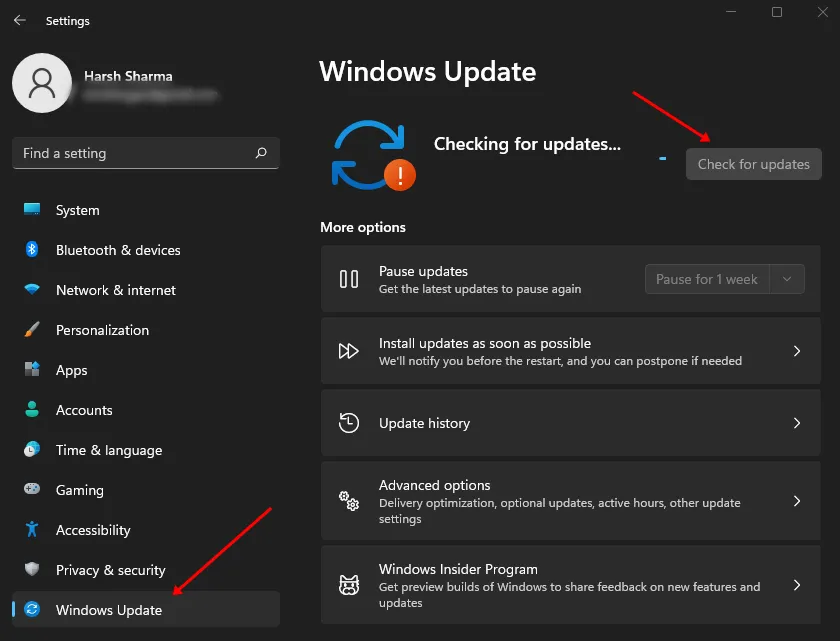
- Din pc vil lede efter de tilgængelige opdateringer.
- Download og installer alle opdateringer, især de kumulative opdateringer.
5. Deaktiver SysMain Service
SysMain optager mange af din pc’s ressourcer og kan ofte forårsage fejlen ‘Dårlig modulinfo er stoppet med at virke’. For at løse dette kan du deaktivere denne tjeneste på dit system ved at følge trinene nedenfor-
- Tryk på Windows -tasten, og søg efter Services . Tryk på Enter for at starte Services-appen.
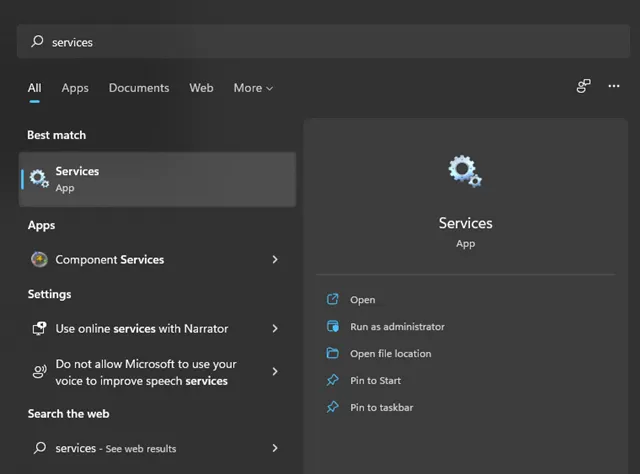
- Søg efter SysMain- tjenesten, højreklik på den, og klik derefter på Egenskaber .
- Vælg Startup Type som Deaktiveret .
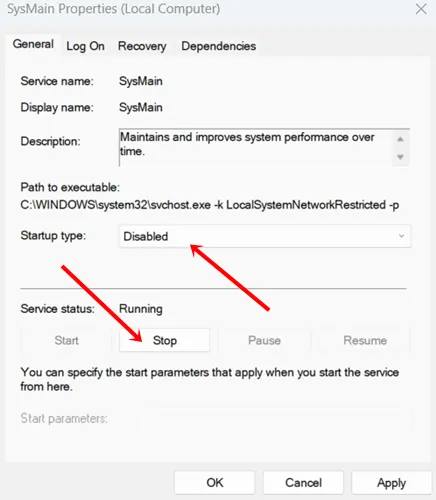
- Klik nu på knappen Stop for at stoppe tjenesten.
- Klik på Anvend og derefter på OK for at gemme ændringerne, og derefter kan du lukke vinduet Tjenester.
7. Afinstaller modstridende apps
Hvis du er begyndt at stå over for dette problem efter at have installeret noget software, er softwaren sandsynligvis i konflikt med systemet og forårsager dette problem. Prøv at afinstallere den app, du har installeret for nylig, og se, om det løser problemet.
- Tryk på Windows + I- tastkombinationen for at starte Indstillinger .
- Gå til fanen Apps , og klik derefter på Apps og funktioner .
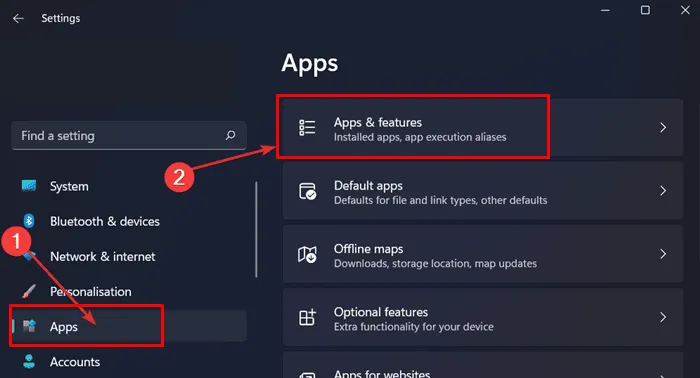
- Søg efter den app, du for nylig har installeret.
- Klik på de tre prikker ved siden af appen og derefter på Afinstaller .
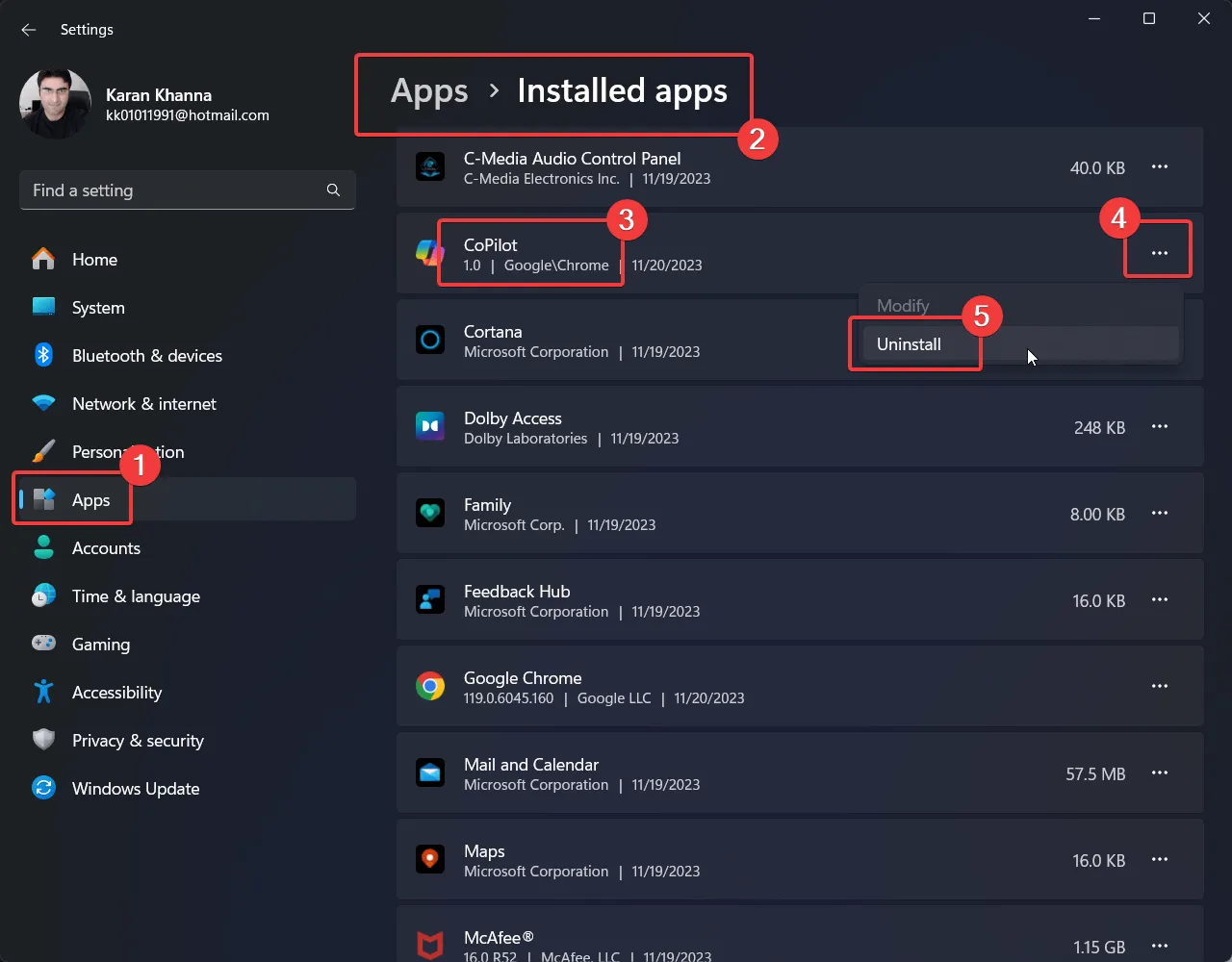
- Klik på knappen Afinstaller for at afinstallere opdateringen.
Bundlinie
Sidder du fast med fejlen ‘Dårlige moduloplysninger er holdt op med at virke’? Hvis du bliver ved med at få denne fejl, kan du følge trinene i denne artikel for at rette den. Hvis dit problem stadig ikke er løst ved at følge ovenstående trin, skal du som en sidste udvej nulstille din pc og konfigurere den igen.




Skriv et svar